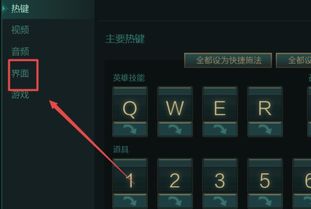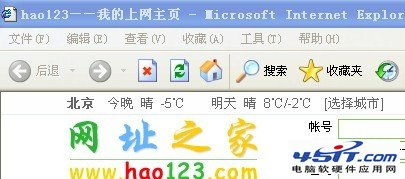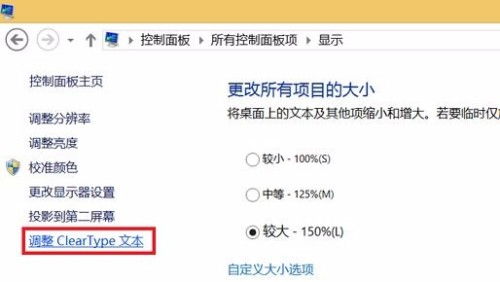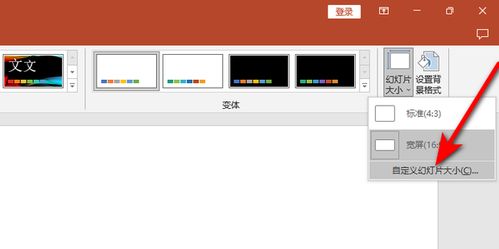如何快速缩放网页页面大小?
在现代的数字化时代,我们几乎每天都会花费大量时间浏览网页,无论是为了工作、学习还是娱乐。然而,不同的设备和浏览器窗口大小常常要求我们调整网页的缩放比例,以获得最佳的阅读体验。本文将详细介绍几种快速缩放网页页面的方法,帮助你根据个人需求轻松调整网页显示大小。
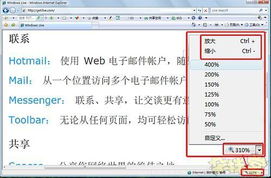
首先,让我们从最常用的浏览器——谷歌Chrome开始。在Chrome浏览器中,有几种简便的方法来缩放网页。第一种是通过快捷键操作。你可以按住键盘上的“Ctrl”键(在Mac上则是“Cmd”键),然后滚动鼠标滚轮,向上滚动放大页面,向下滚动缩小页面。这种方法的优点在于操作直观且迅速,无需离开键盘或鼠标。第二种方法是通过浏览器内置的缩放功能。在Chrome的右上角,点击菜单按钮(三个垂直点),选择“设置”,在打开的页面中找到“外观”部分,这里有一个“页面缩放”的选项,你可以通过下拉菜单选择合适的缩放比例。此外,你还可以直接按下“Ctrl”+“+”(放大)或“Ctrl”+“-”(缩小)的快捷键来调整缩放比例,这对于习惯使用快捷键的用户来说非常便捷。

除了Chrome,火狐Firefox浏览器也是许多用户的选择。在Firefox中,同样支持使用“Ctrl”+鼠标滚轮的方式来快速缩放网页。另外,你还可以在浏览器地址栏右侧的菜单中找到“查看”选项,在下拉菜单中选择“缩放”,这里提供了多种缩放比例供你选择。如果你使用的是Mac电脑,快捷键则是“Cmd”+“+”和“Cmd”+“-”。此外,Firefox还支持通过触控板手势进行缩放,你可以在系统设置中启用这一功能,然后通过双指捏合或展开的手势来调整页面大小。
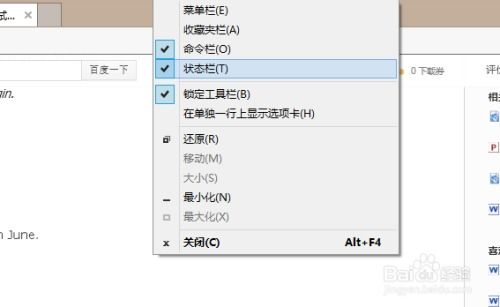
对于微软Edge浏览器用户,快速缩放网页的方法也大同小异。Edge浏览器不仅支持“Ctrl”+鼠标滚轮和“Ctrl”+“+”/“-”的快捷键操作,还提供了另一种方便的方式。在浏览器右上角,你可以找到一个放大镜图标,点击它会弹出一个缩放比例菜单,你可以直接选择需要的比例,或者通过拖动滑块来精确调整。这种图形化界面对于不熟悉快捷键的用户来说更加友好。
如果你是一个经常在手机或平板上浏览网页的用户,那么浏览器的缩放功能同样重要。在移动设备上,大多数浏览器都支持通过双击屏幕来放大页面内容,再次双击则恢复到原始大小。此外,你还可以使用两根手指在屏幕上捏合或展开来进行缩放操作,这在iOS和Android系统的Safari、Chrome等主流浏览器中都是通用的。对于需要更精确控制缩放比例的用户,可以在浏览器的设置中找到相关选项,手动调整缩放比例。
除了以上提到的浏览器自带功能,还有一些第三方工具和扩展程序可以帮助你更高效地管理网页缩放。例如,一些浏览器扩展允许你自定义快捷键,甚至设置自动缩放规则,根据网页内容或域名自动调整缩放比例。这些工具对于那些需要频繁在不同设备和屏幕尺寸间切换的用户来说尤其有用。不过,在安装和使用这些第三方工具时,请务必注意安全性,确保来源可靠,避免个人信息泄露或恶意软件感染。
此外,对于一些视力不佳的用户,操作系统也提供了全局缩放功能,这可以影响到所有打开的应用程序,包括网页浏览器。在Windows系统中,你可以通过“设置”->“系统”->“显示”来调整缩放比例;在Mac系统中,则是在“系统偏好设置”->“显示器”->“缩放”中进行设置。虽然这种方法会影响整个系统的显示,但如果你经常需要在多个应用程序之间切换,并且希望保持一致的缩放比例,那么这种方法可能会更加方便。
值得注意的是,虽然缩放功能可以帮助我们更好地适应不同的设备和屏幕尺寸,但过度缩放可能会导致页面布局错乱、文字重叠等问题。因此,在使用缩放功能时,建议根据实际情况合理调整缩放比例,以获得最佳的阅读体验。
最后,对于那些经常需要处理大量网页数据的用户,如研究人员、编辑或数据分析师,可以考虑使用专业的网页抓取和数据处理工具。这些工具不仅可以自动调整网页缩放比例以适应数据抓取需求,还可以对抓取到的数据进行清洗、分析和可视化处理。虽然这些工具通常需要一定的技术背景和成本投入,但对于提高工作效率和数据质量来说是非常值得的。
总之,快速缩放网页页面是一项非常实用的技能,可以帮助我们更好地适应不同的设备和屏幕尺寸,提高阅读效率和舒适度。无论你是使用哪种浏览器或设备,都可以通过以上介绍的方法快速调整网页缩放比例。希望这篇文章对你有所帮助!
-
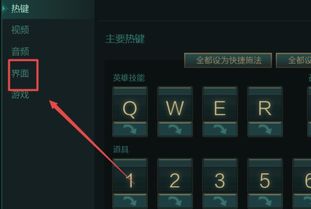 轻松学会:如何调整英雄联盟游戏界面缩放资讯攻略10-28
轻松学会:如何调整英雄联盟游戏界面缩放资讯攻略10-28 -
 电脑网页变灰?快速恢复彩色显示的实用方法!资讯攻略10-29
电脑网页变灰?快速恢复彩色显示的实用方法!资讯攻略10-29 -
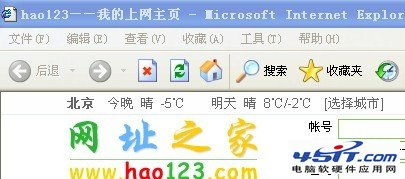 网页地址栏消失,解决方法是什么?资讯攻略12-04
网页地址栏消失,解决方法是什么?资讯攻略12-04 -
 轻松掌握!浏览器字体放大的两大实用技巧资讯攻略12-06
轻松掌握!浏览器字体放大的两大实用技巧资讯攻略12-06 -
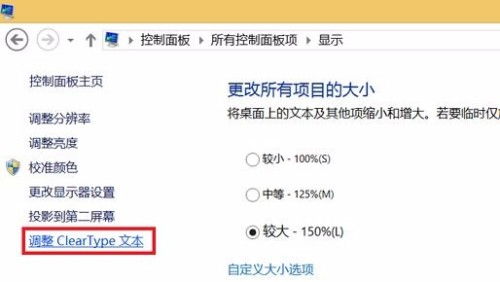 如何调整Win10系统字体模糊问题以提升清晰度资讯攻略10-28
如何调整Win10系统字体模糊问题以提升清晰度资讯攻略10-28 -
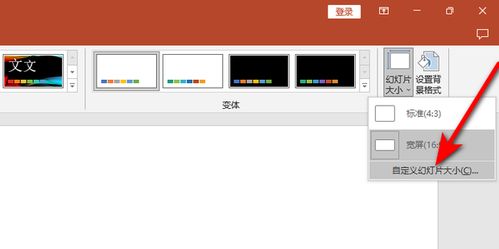 PPT如何调整页面宽度?资讯攻略11-24
PPT如何调整页面宽度?资讯攻略11-24